
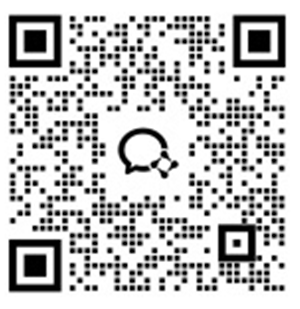
2024年に知っておくべきPCゲームエミュレーター7選
現代のデジタル時代において、ゲームシミュレーターは非常に重要な役割を果たしています。多くのゲーム愛好家にとって、良質なPC用ゲームエミュレーターを見つけることは重要です。最高のPC用ゲームエミュレーターは、プレイヤーに優れたゲーム体験を提供することができます。
技術の進歩に伴い、PC用の無料ダウンロード可能なゲームエミュレーターは、プレイヤーにさらなる利便性を提供します。Androidエミュレーターの登場により、PCでのゲームの可能性が広がりました。

PC用ゲームエミュレーターとは?
PC用ゲームエミュレーターは、さまざまなゲームプラットフォームを個人用コンピュータ上でシミュレートするための重要なソフトウェアの一種です。
これらのシミュレーターは、さまざまなゲームプラットフォームを正確に模倣することができます。一部のエミュレーターはコンソールプラットフォームを正確に模倣し、プレイヤーがPCでそのプラットフォームのクラシックゲームを楽しむことを可能にします。
異なるゲームプラットフォームをシミュレートすることにより、PCゲームエミュレーターはプレイヤーに多様なゲーム体験の選択肢を提供します。ゲームプラットフォーム間の境界を取り払い、一つの場所で複数のプラットフォームの優れたゲームを体験できるようにします。
要するに、PCゲームエミュレーターは、その独自の機能によりゲーム分野で重要な役割を果たし、プレイヤーにさらなるゲームの楽しさと可能性をもたらします。

ゲーム体験を向上させる6つのPC用エミュレーター
Dolphin
Dolphinは、主にNintendo WiiおよびGameCubeのゲームをエミュレートする強力なゲームエミュレーターであり、高度なグラフィックス処理能力を持ち、優れた画質を実現します。ゲームパッドなどの入力デバイスにも対応しています。
ほぼオリジナルのWiiおよびGameCubeゲーム体験を提供し、互換性も強力です。この強力な互換性により、多くのクラシックゲームがスムーズに動作します。また、公式コミュニティは活発で、豊富なリソースと技術サポートが提供されています。
しかし、高画質と高性能を追求する際には、強力なCPUとビデオカードを必要とするため、コンピュータのハードウェア要件が高くなります。設定プロセスが少し複雑であり、初心者にはあまり親しみやすくありません。
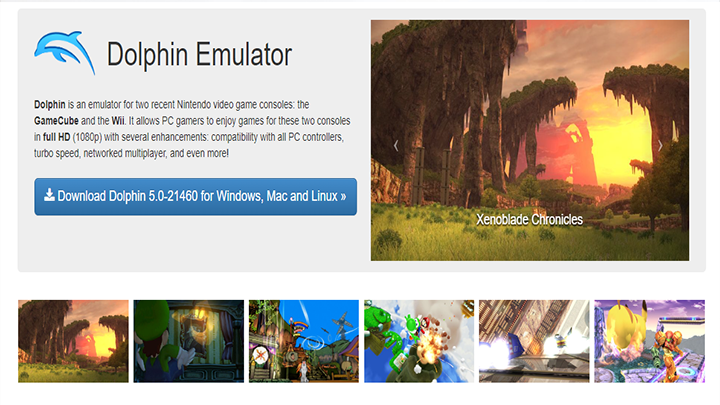
ePSXe
ePSXeは、主にSony PlayStationのゲームをエミュレートするために設計されたエミュレーターで、ユーザーに包括的でパーソナライズされたゲーム体験を提供します。
強力なプラグインシステムを持ち、さまざまなニーズに合わせてカスタマイズできます。グラフィックスの向上、ゲームの高速化、その他の機能が可能です。エミュレーションプロセスは安定しており、ほとんどのPlayStationゲームをサポートしており、プレイヤーが好きなゲームを簡単に再体験できます。また、プラグインの適応性により、特定のニーズに応じてパフォーマンスと機能を最適化し、ゲーム体験を向上させます。
ePSXeにも問題があります。一部のプラグインは互換性の問題があり、スムーズなゲームプレイを確保するためには慎重なデバッグが必要です。ソフトウェアの更新は、最適なパフォーマンスを維持するために必要ですが、特に速いペースで行われるわけではありません。
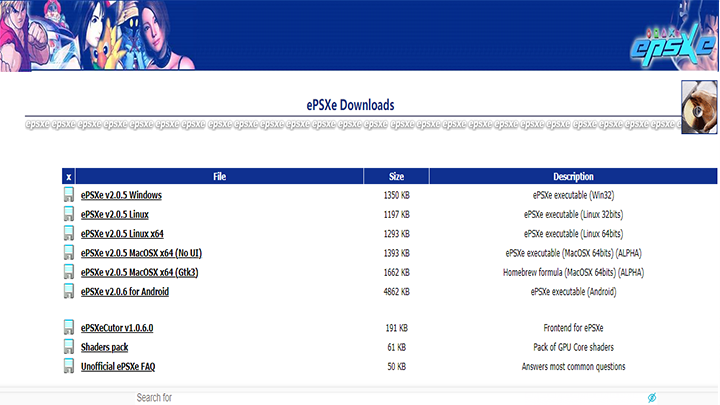
PCSX2
PCSX2は、PlayStation 2ゲームエミュレーターで、PS2ゲームのエミュレーション精度が高く、包括的な機能と詳細な調整オプションを備えています。プレイヤーはゲームの細部まで細かく調整できます。
PlayStation 2のゲーム環境をよくシミュレートし、ソフトウェアが進化するにつれて、新しいゲームのサポートも徐々に増加します。また、PCSX2は強力な適応性を持ち、プレイヤーは設定を調整して異なるコンピュータ構成に適応させることができます。高性能でも低性能でも、優れたゲーム体験が得られます。
しかし、PCSX2にはいくつかの欠点もあります。特にハードウェアに要求の厳しいゲームを実行する場合、動作が遅くなることがあります。
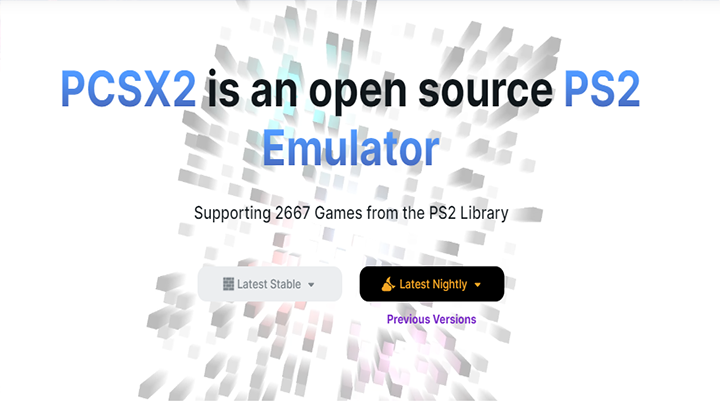
Bluestacks
Bluestacksは、Androidアプリおよびゲームに焦点を当てたPC用シミュレーションソフトウェアで、Androidデバイスを使用せずにPCでAndroidアプリやゲームを実行することができます。Bluestacksのダウンロードは無料です。
使いやすく、簡単に始めることができます。豊富なAndroidゲームリソースがあり、ユーザーはお気に入りのAndroidゲームを簡単にアクセスしてインストールできます。また、Bluestacksは多くのAndroidアプリやゲームと互換性があり、ほとんどのAndroidアプリやゲームを実行できます。
しかし、Bluestacksは実際のAndroidデバイスほどのパフォーマンスは発揮しないかもしれません。特に大規模なゲームや複雑なアプリケーションを実行する場合、遅延や遅延が発生することがあります。さらに、Bluestacksには一部のアプリケーションが正常に動作しない互換性の問題があるため、使用時には注意が必要です。
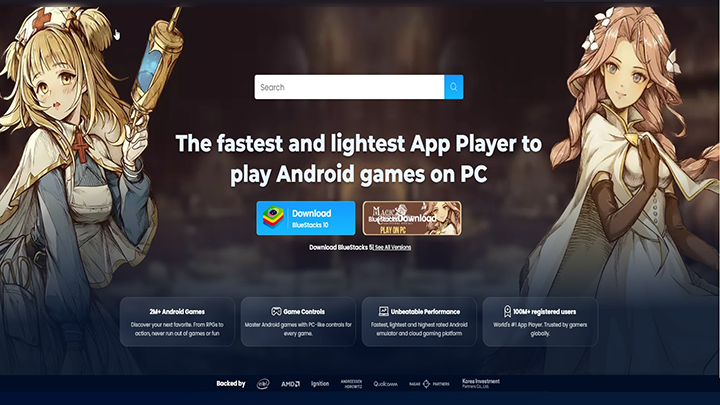
RetroArch
RetroArchは、さまざまな世代とジャンルのクラシックコンソールプラットフォームをエミュレートできる強力なゲームシミュレーターです。ファミコンやセガなど、多くのプラットフォームをカバーしています。そのため、非常に包括的なゲームシミュレーターと言えます。
このシミュレーターの利点は明らかです。まず、1回のインストールで多くのプラットフォームをエミュレートでき、ユーザーが異なるシミュレーターを1つずつインストールする煩わしさを大幅に軽減し、効率を向上させます。さらに、RetroArchは強力な設定およびカスタマイズ機能を備えており、ユーザーのニーズに応じてゲーム設定やコントロール方法を調整できます。
しかし、RetroArchは強力である一方で、特定のプラットフォームに特化したエミュレーターと比べると、シミュレーション精度が劣る場合があります。
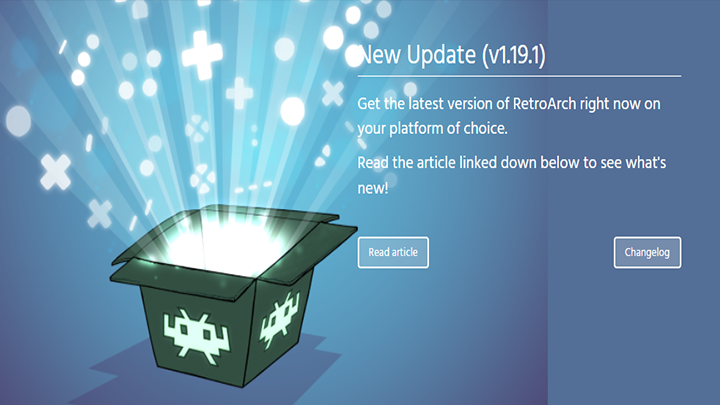
DOSBox
DOSBoxは、古いDOSゲームを再現するためのプロフェッショナルなDOSエミュレーターであり、多くのベテランプレイヤーにとって青春時代のゲームを再び体験する手段を提供します。このシミュレーターの特徴は、当時の独特なDOSオペレーティングシステム環境をシミュレートし、プレイヤーがその時代にタイムスリップしたような感覚を味わえることです。
DOS時代の多数のクラシックゲームを良好にサポートしており、アクションゲーム、ロールプレイングゲーム、戦略ゲームなど、DOSBoxを使用することで現代のオペレーティングシステム上でそれらのゲームを体験できます。また、DOSBoxは非常に安定しており、クラッシュやゲームが実行できないといった問題が発生しにくいです。
しかし、DOSBoxの欠点も存在します。インターフェースデザインが比較的シンプルであり、現代のソフトウェアのような華やかなビジュアル効果がなく、ファッションに敏感なプレイヤーにはやや古臭く感じられるかもしれません。
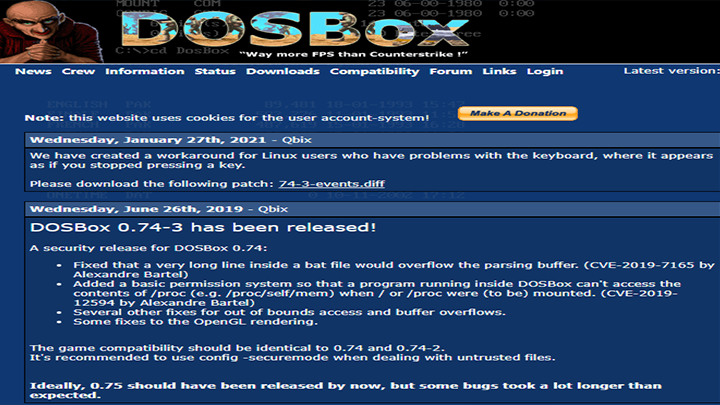
PC用Androidエミュレーターの最終解決策-Redfinger
Redfingerとは?
Redfingerクラウドスマホは、24時間365日、ゲーム体験とデバイスエミュレーションを提供する100%ネイティブのAndroidエミュレーターであり、クラウドサーバー上で動作します。さらに、ライブストリーミングやインタラクティブエンターテイメント、ソーシャルメディアマーケティング、スマートホスティング、プライベートモバイルフォンなどの用途にも使用できます。macOSおよびiOSデバイスではChrome、Safari、FirefoxなどのWebブラウザを介してアクセス可能であり、公式ウェブサイトからWindowsクライアントおよびAndroid APKを取得するか、Google Playストアから直接ダウンロードすることもできます。
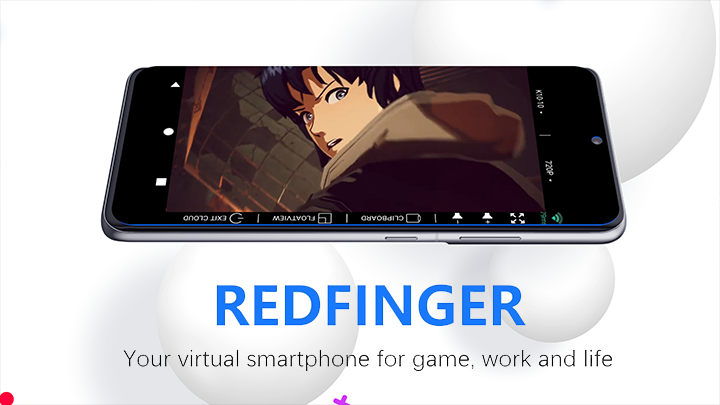
Redfingerを選ぶべき理由は?
・高い互換性を持ち、さまざまなAndroidアプリケーションに適応可能。
・Redfingerは最高のAndroidゲームエミュレーターの一つであり、優れたパフォーマンス、スムーズで安定した動作を提供し、複雑な大規模ゲームや日常的なアプリケーションでも容易に対応可能。ユーザーフレンドリーで直感的なユーザーインターフェースを持ち、簡単に始められます。
・Redfingerの特筆すべき特徴は、リアルなAndroid環境を最大限に活用しながらパフォーマンスを維持する高度な仮想技術を備えていることです。また、クラウドモバイル機能により、ネットワークを通じていつでもどこでもアクセスおよび使用が可能であり、従来のエミュレーターがローカルデバイスに依存するという制約を打破します。
・Redfingerは比較的簡単にダウンロードおよび登録が可能であり、ユーザーは公式チャンネルを通じてインストーラーを入手し、登録を完了することができます。ゲームに関しては豊富なゲームリソースと最適化された設定を提供し、プレイヤーがゲームの楽しさを満喫できるようにします。アプリケーションの使用においても、スムーズな操作と優れた互換性により、さまざまなアプリケーションの正常な使用を保証します。
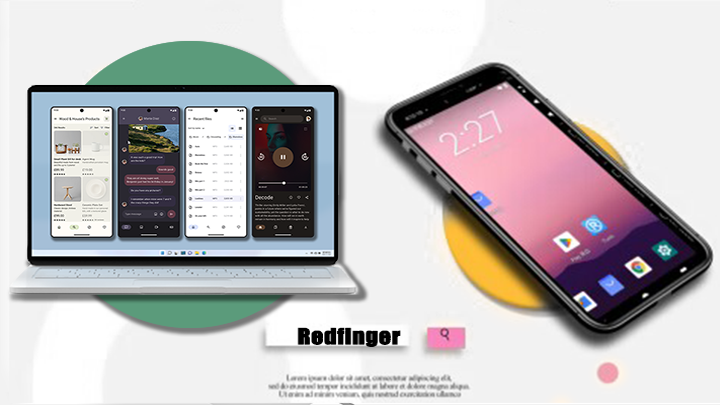
本物のRedfingerクラウドスマホを入手する方法
本物のRedfingerクラウドスマホを入手するには、公式チャンネルからダウンロードする必要があります。これにより、アプリケーションの信頼性、安定性、およびセキュリティが保証されます。公式ウェブサイトを訪問することで、信頼性の高いRedfingerクラウドスマホを入手し、最良の体験を得ることができます。
Windowsクライアントをダウンロード
1. インターネットエクスプローラーを開き、Redfingerの公式ウェブサイトにアクセスし、「Redfingerを今すぐお試しください」をクリックします。
2. 「Windows版をダウンロード」をクリックしてRedfingerクライアントをダウンロードします。
3. ダウンロードが完了すると、自動的にウィンドウが表示され、「まだ実行する必要があります」をクリックしてインストールを完了します。(Redfingerソフトウェアは安全で信頼性があり、データが適切に保護されます。)
4. 上記の手順を完了したら、コンピュータでRedfinger Windowsを開き、サインインして使用を開始できます。
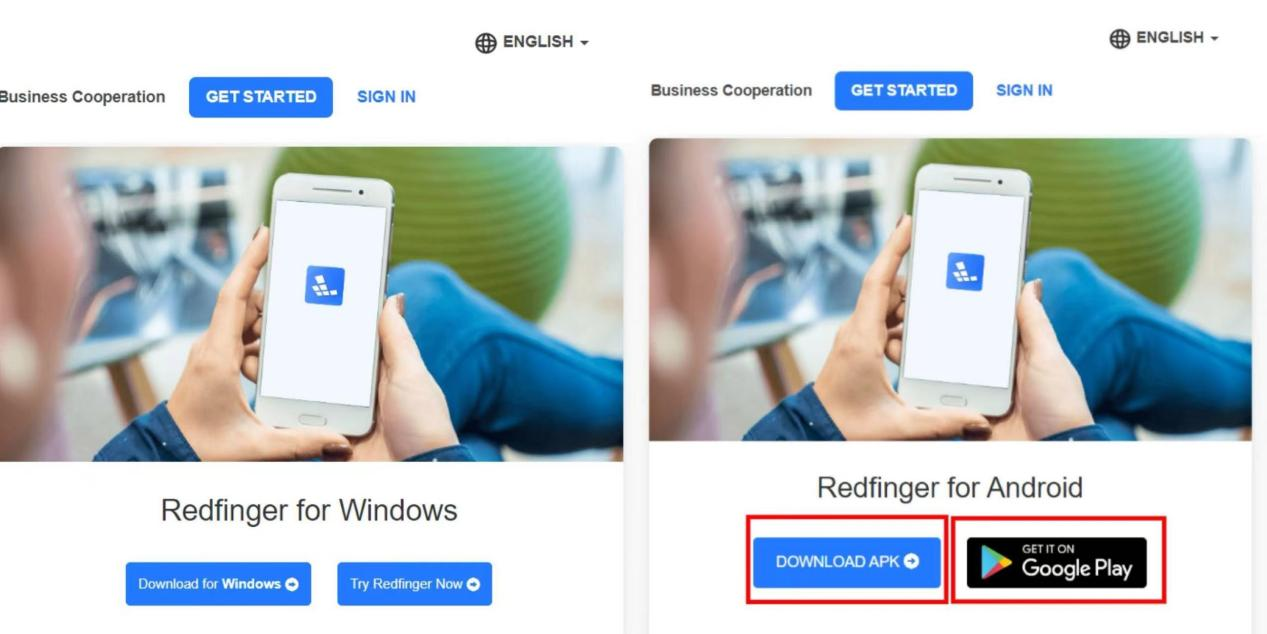
Androidデバイスにアプリをダウンロード
1. Google Playストアを開き、「Redfinger」というキーワードで検索し、「インストール」をクリックしてRedfingerアプリをすばやく簡単にインストールします。
2. また、公式ウェブサイトからAndroid APKを入手し、Androidベースの携帯電話にインストールすることもできます。Redfinger公式ウェブサイトからダウンロードし、「Android版をダウンロード」をクリックしてダウンロードおよびインストールします。
WebベースのRedfingerクラウドスマホでクラウドゲーミングを楽しむ
MacOSおよびiOSユーザーは、Redfinger公式ウェブサイトを訪問し、「今すぐ使います」をクリックするだけで、簡単にRedfingerサービスにアクセスできます。
Web、Windows、およびAndroidプラットフォーム全体で、Redfingerは統一された優れた体験を提供し、アカウントの認証情報がすべてのシステム間でシームレスに統合され、クロスプラットフォームの移行と操作が容易になります。
Redfingerは、特定の期間の割引や新規ユーザー登録のプロモーションなど、時折特典政策を実施し、より多くのユーザーを引き付けます。
総じて、Redfingerの利点は明らかであり、その製品は多様化しています。選択する際には、ユーザーは自身のニーズと実際の状況を総合的に考慮し、Redfingerが提供する機能と特典政策を最大限に活用して、最良の使用体験を得ることができます。
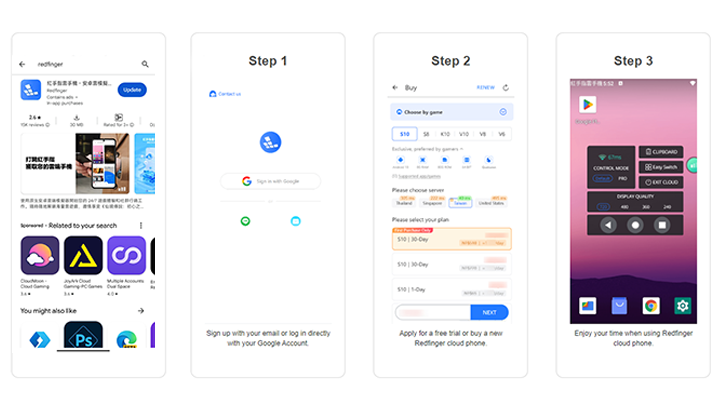
まとめ
PCゲームエミュレーターは、プレイヤーに多様なゲーム体験の方法を提供します。効果的に使用するためには、まずエミュレーターの特徴と設定を理解する必要があります。異なるゲームに合わせて最適化および調整を行い、エミュレーターの実行を安定してサポートするためにコンピュータの構成を強力にすることが重要です。
また、エミュレーターの複数オープン機能などを合理的に活用することで、異なるゲームニーズを満たすことができます。Redfingerのような包括的なPCゲームエミュレーターを試してみることで、探索と実践を通じて、プレイヤーはPCゲームエミュレーターを最大限に活用できるようになります。